Windows8 アプリ高速起動や最速電源オフなど、カスタマイズ便利技その2
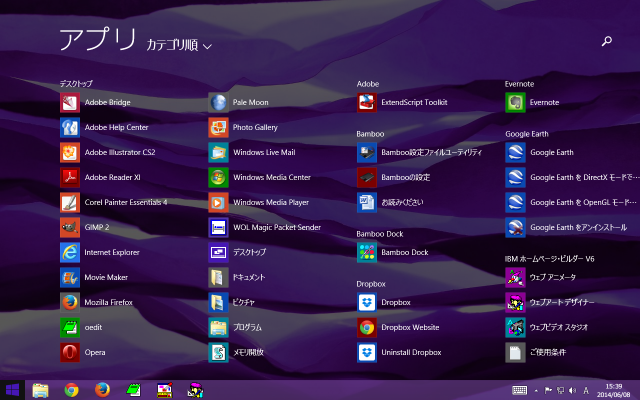 Windows XP から Windows8 に乗り換えた人、これから乗り換える人、既に使っている人必見。超便利カスタマイズ技・その2
Windows XP から Windows8 に乗り換えた人、これから乗り換える人、既に使っている人必見。超便利カスタマイズ技・その2
スポンサーリンク
<関連記事>
Windows8 スタートアップなど、カスタマイズ便利技その1
ショートカットを活用して、アプリの起動や電源オフを快適にしよう
その2
超便利カスタマイズ技4つ
URL リンクを入力してホームページを見る最速の方法
Windows キー + R でファイル名を指定して実行を開いて、見たいサイトの URL を入れて Enter キーを押します。
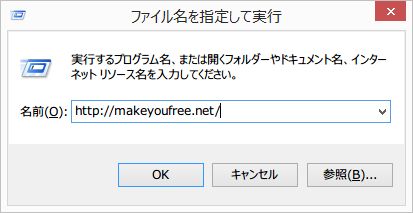
デフォルト指定されているウェブブラウザが URL を開いてくれます。
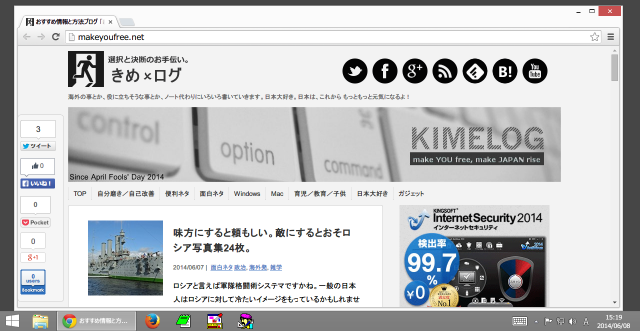
タスクバーにピンされたアプリを最速で起動
Windows7 以降にクイック起動の代わりに導入されたピン機能ですが、使いこなせばクイック起動に戻す必要を感じなくなります。
Windows + 番号キー で開きます。ピンされたアプリに左から順番に番号が振られています。
この場合は、chrome を開きたい場合は、Windows キー + 2 で一発です。
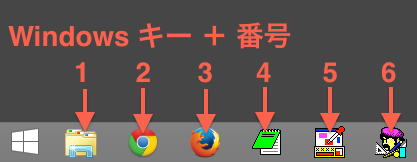
ショートカットで電源を落としたりスリープさせたりする方法
1.Alt キー + F4 の場合
Alt キー + F4 を押すと一発で、このようなウインドウが開きます。

2.Windows キー + I の場合
Alt キー + I を押すと一発で、このようなウインドウが開きます。
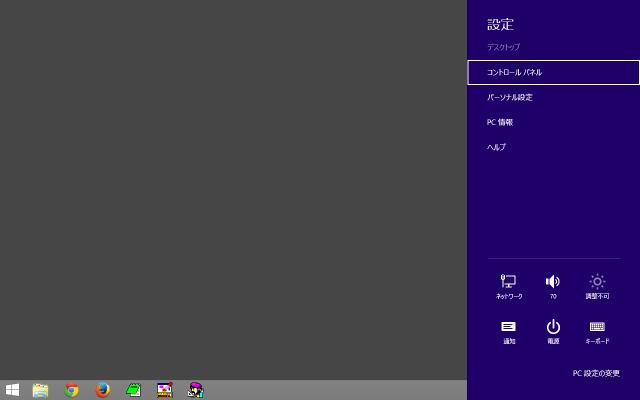
![]()
電源オフアイコンをデスクトップに設置して最速で電源オフにする方法
この方法が一番早いです。誤クリックしにくい場所に設置しましょう。
デスクトップで右クリック > 新規作成 > ショートカット と進みます。
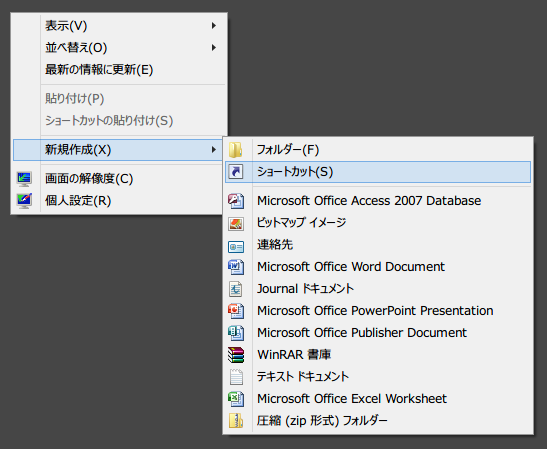
項目の場所のところに「shutdown /s /t 0」と入力して次へと進みます。
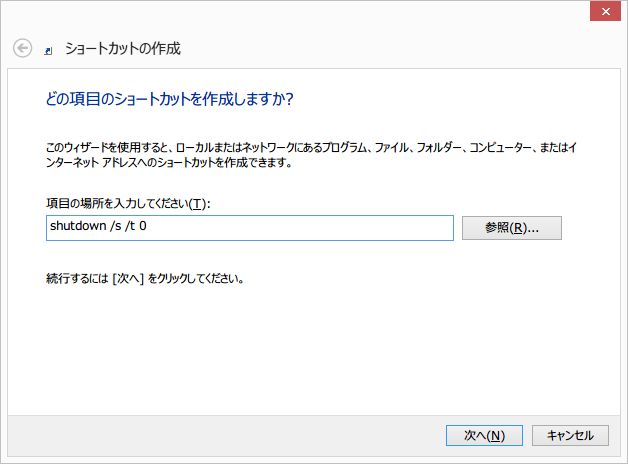
「シャットダウン」などと適当な名前を付けて完了します。
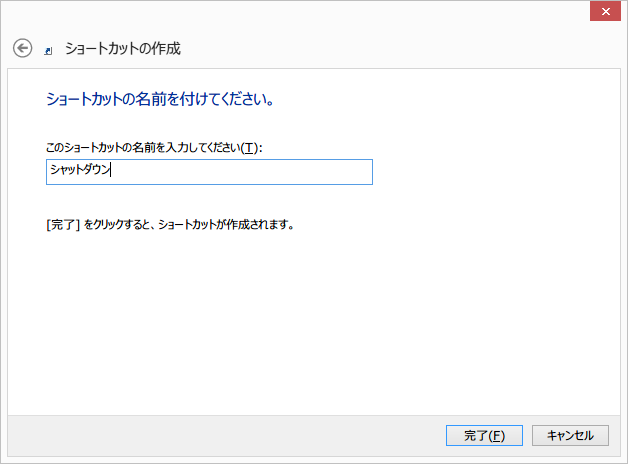
このままだとわかりにくいので、ショートカットのアイコンを変更します。
ショートカットのアイコンの上で右クリック > プロパティ と進みます。
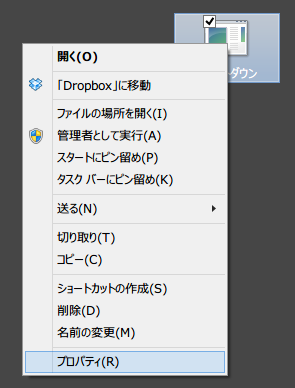
ショートカットタブで、アイコンの変更をクリックします。
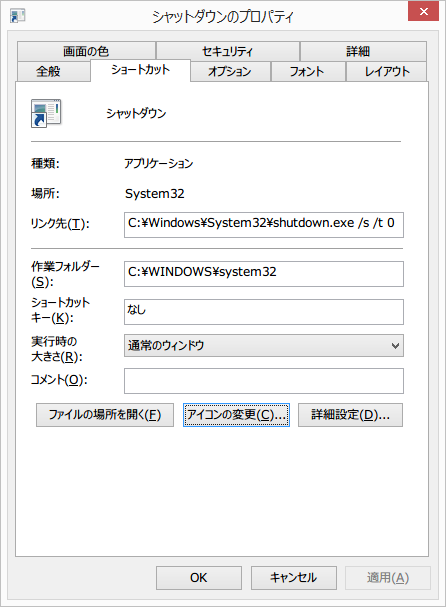
利用できるアイコンがありませんとか出ますが無視して OK をクリックします。
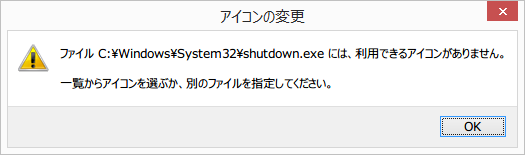
適当なアイコンを選んで OK をクリックします。
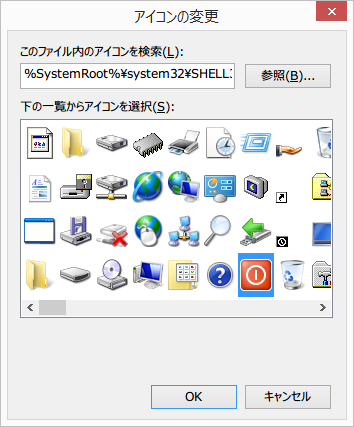
完成です。これをダブルクリックするだけで電源をオフにできます。
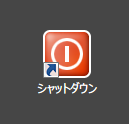





関連記事
-

-
即実感! 目の疲れを軽減するパソコンの使い方その1 【Windows版】
パソコンの利用で疲れ目を感じる方は多い。モニターに映る何かを見る時間が飛躍的に増えました。まばたきの
-

-
Windows10 にアップグレードするときは簡単設定を使ってはいけない
Windows10 なかなか好調かも。Windows8.1 からアップグレードしたのだけど、簡単設定
-

-
iTunes をより早く便利に使う方法 【Windows版】動画付き
iTunes に新しい曲やビデオを追加するとき、どうしていますか? iTunes に元々用意され
-

-
無償アップグレードのWindows 10をクリーンインストールする最強の方法
Windows 7、8、8.1のパソコンは、今は無料で Windows 10 にアップグレードが可能
-

-
【意外と知らない】Youtube の便利技5選
今は使わなくても知っているだけで価値がある。Youtube をもっと便利使う方法5つ。再生速度の変更
-

-
緊急時ライフハック。道具を使わずにロープを切る技が海外で話題
かなり太いロープでも数秒で切れてしまう。道具を一切使うことなく、ロープをカットする方法を紹介した動画
-

-
【便利】 iOS から Windows 10 と Mac OS X のファイル操作
iPhone や iPad から万能定番ファイルマネージャー GoodReader を使って、Win
-

-
【iOS8】 Safari でウェブページを丸ごと翻訳する最強の方法
iOS8 の Safari でウェブページ翻訳するには、アプリエクステンションの「Translato
-

-
ゴミがよみがえる素晴らしいアイデア7点
お世話になった、もういらなくなった物たちが、再びあなたの元て第二の人生(モノ生?)を送る事が出来
-

-
いらなくなった日用品やゴミを使ったライフハック術12選
ゴミや日用品を使ったライフハック術シリーズ第三段です。いろいろなものをちょっと変わった角度から使用す


















